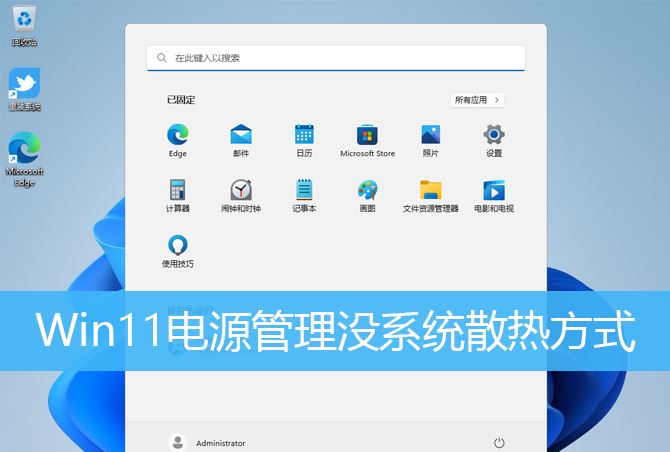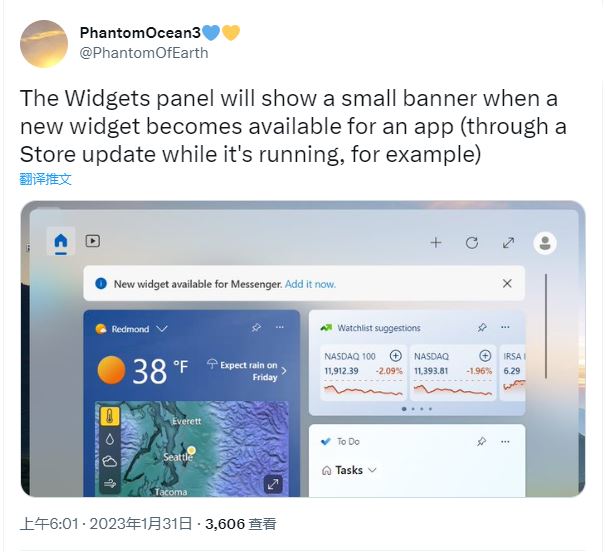Win11系统Edge浏览器按F12打不开开发者工具解决方法。对于开发工作人员来说,在测试代码的时候都需要开启浏览器的开发者工具页面来进行代码的查看。有用户发现自己的Edge浏览器无法开启这个页面了,接下来我们一起来分享下解决的方法。
解决方法
1、首先打开Edge浏览器,在浏览器右上角可以看到一个由三个点组成的“设置及其它”图标,使用鼠标点击该图标。
2、点击之后会在下方弹出Edge浏览器的菜单窗口,在窗口中点击打开“设置”页面。
3、这时会进入Edge浏览器的设置页面,在页面左侧的导航菜单中可以看到“系统”这一项,点击切换到该设置页面。
4、在系统设置中可以看到“按 F12 键时打开 DevTools”这一设置选项,如下图所示我们点击右侧的开关将其开启就可以了。
以上就是小编为大家带来的Win11系统Edge浏览器按F12打不开开发者工具的解决方法,希望对大家有所帮助,更多相关内容请继续关注悠久资源网。